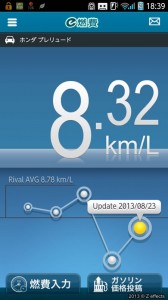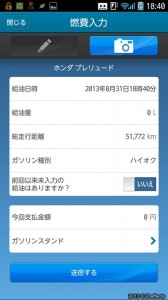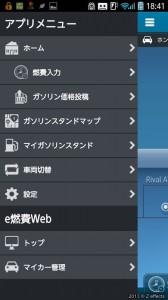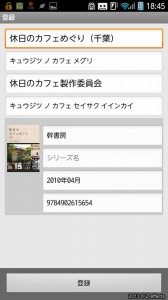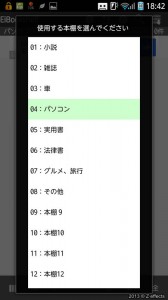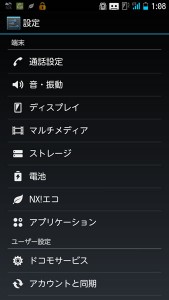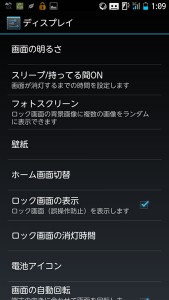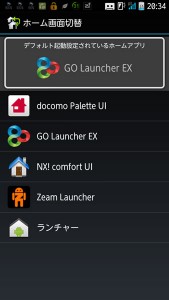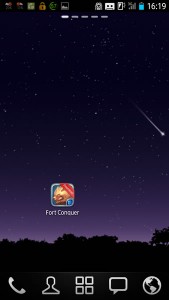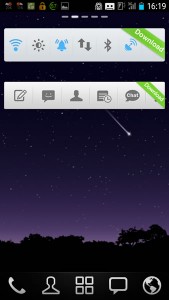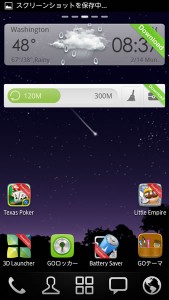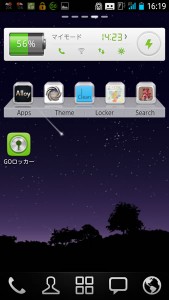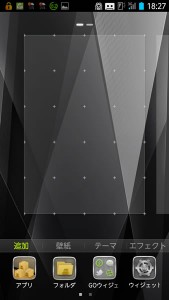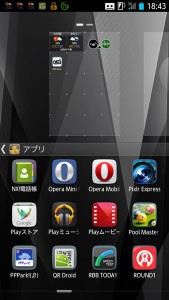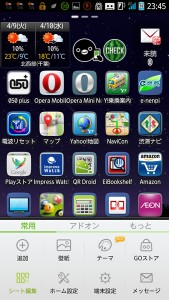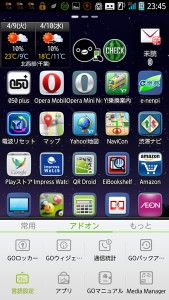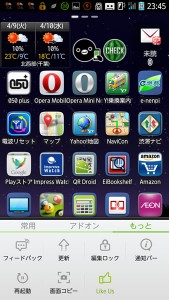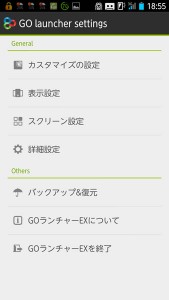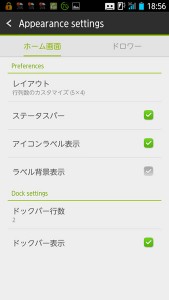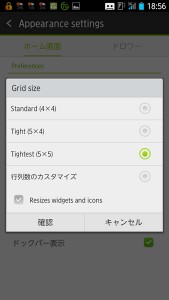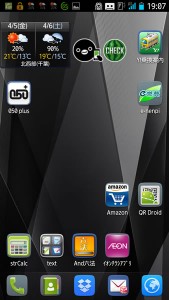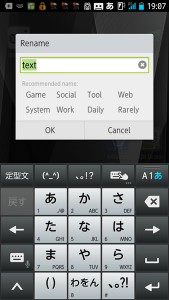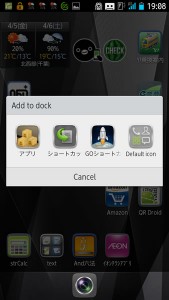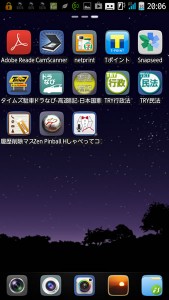以前は、e燃費のPCのWebと同じようなものだったのが、e燃費のアプリが燃費中心になった。
と、グラフと平均燃費が表示される。
ガソリンの給油などは特に変わっていない。
ガソリンの給油以外は、アプリメニューが用意されていr。マイカー管理はe燃費のWebのリンクも用意されているので、燃費以外のマイカー管理はWebで今までのように使うことが出来る。
燃費ランキング・ガソリン・車種情報の共有コミュニティ – カーライフナビe燃費
http://carlifenavi.com/
e燃費
https://play.google.com/store/apps/details?id=com.carlifenavi.app